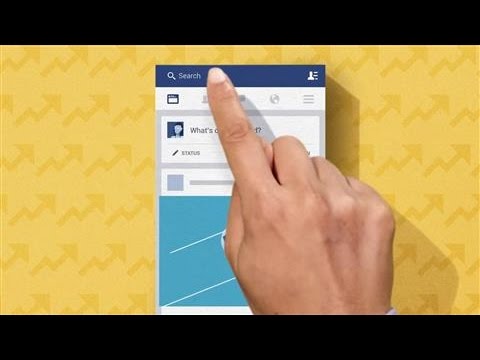Pode haver casos em que você se deparou com a mensagem de erro que diz Acesso negado, faça o login com privilégios de administrador e tente novamente ‚No seu sistema Windows. É bizarro como essa caixa de mensagem aparece mesmo quando você é o administrador do seu computador. Isso geralmente aparece quando você tenta abrir algum programa ou jogo específico. É principalmente os jogos mais antigos e programas que são afetados quando você tenta executá-los no Windows 10. Se você enfrentar esse problema, este post é certo para ajudá-lo.

Acesso negado, faça o login com privilégios de administrador e tente novamente
Antes de prosseguir para a solução de problemas, antes de mais nada, certifique-se de que o programa que você está executando seja compatível com sua versão do Windows. Se não corrigir esse problema usando o Windows Compatibility Troubleshooter e ver se o problema foi resolvido. Se isso falhar, prossiga para as etapas de solução de problemas detalhadas abaixo.
Pode ser bem possível que o Windows não esteja executando os programas com privilégios administrativos. Uma maneira de superar esse problema é alterar as propriedades no programa para serem executadas como administrador. Siga estas etapas para corrigir um erro.
- Clique com o botão direito no ícone do programa que está lançando o erro.
- Clique nas propriedades no menu que abre o Propriedades janela
- Selecione Atalho guia e, em seguida, clique no botão avançado que abre o Propriedades Avançadas janela
- Marque a caixa de seleção ao lado de Executar como administrador na janela Propriedades avançadas e clique em Aplicar
- Feche a janela Propriedades e abra o programa novamente.
O programa agora deve ser executado corretamente com privilégios administrativos. Se este método falhar na solução do seu problema, é bem possível que a conta do administrador elevado oculta seja o verdadeiro culpado. Você pode tentar habilitar a conta de administrador interna para executar o programa nesta conta. Isso pode ser ativado no Prompt de Comando ou no PowerShell. As etapas a seguir guiarão você em qualquer um dos casos.
Usando o prompt de comando

Agora, para ativar a conta de administrador interna, execute o seguinte comando:
net user Administrator/active: yes
Agora tente.
Usando o PowerShell

Na janela do PowerShell, execute o comando:
Enable -LocalUser -Name “Administrator”
Agora tente e execute o programa e veja se ele ajudou.
Leituras relacionadas:
- Remover o acesso negado erro ao acessar arquivos ou pastas
- Use o Time Machine de permissões para remover o acesso negado ao arquivo ou o acesso é negado erros
- Erro de acesso negado ao instalar o software
- Acesso negado, erro ao excluir arquivo ou pasta
- A localização não está disponível, o acesso é negado
- Falha ao enumerar objetos no contêiner, o acesso é negado
- Como abrir um arquivo criptografado se o acesso for negado
- Acesso negado erro com o Agendador de tarefas.
Posts relacionados:
- Recursos e benefícios do Windows PowerShell de atualização
- Você precisará fornecer permissão de administrador para excluir esta pasta
- Erro de acesso negado ao instalar o software no Windows
- Guias do Windows PowerShell 4.0 da Microsoft
- Definir a imagem da conta falhou. Por favor, tente novamente erro no Windows 8/10